安 装 步 骤:
1.右 击 软 件 压 缩 包 , 选 择 解 压 到 CAD2009 软 件 安 装 包
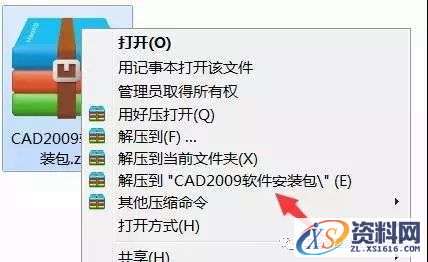
2.打 开 CAD2009 软 件 安 装 包

3. 点 击 Setup
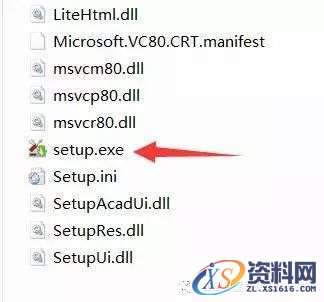
4. 选 择 安 装 产 品
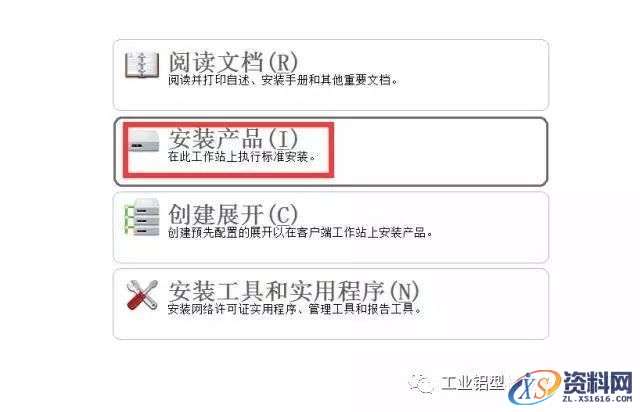
5. 勾 选 Design Revie 后 ,点 击 下 一 步
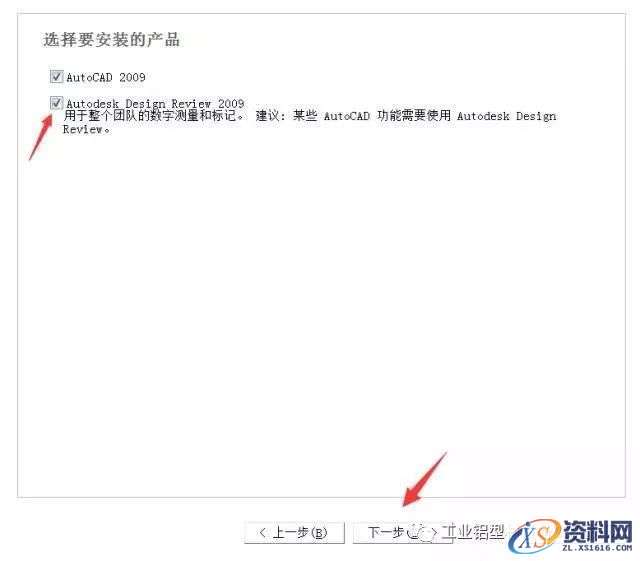
6. 选 择 我 接 受
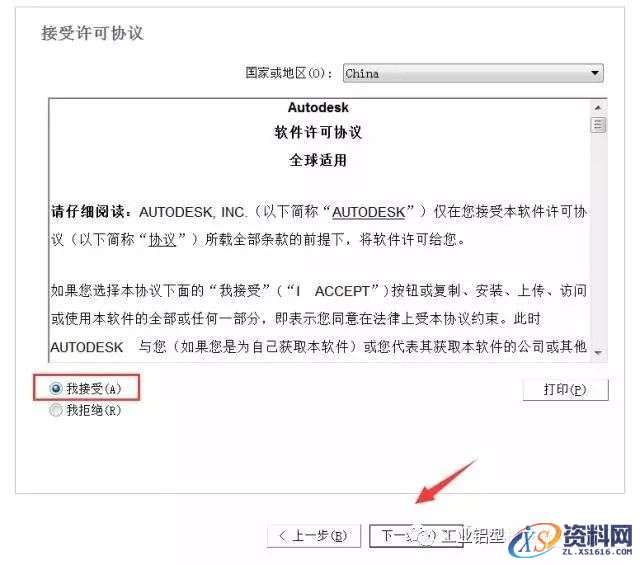
7. 序 列 号 输 入 : 666-69696969,姓 氏 随 便 输 入 ( 我 输 入 微 信 公 众 号 : )
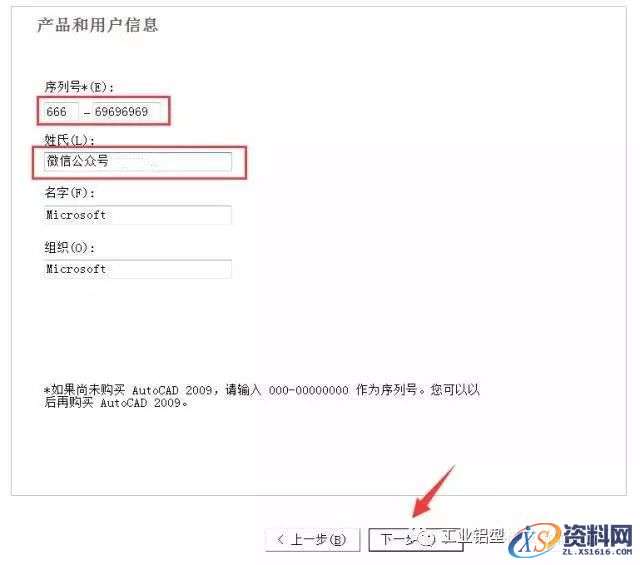
8. 点 击 安 装

9. 安 装 进 行 中 ( 可 能 需 要 5 分 钟 左 右 )
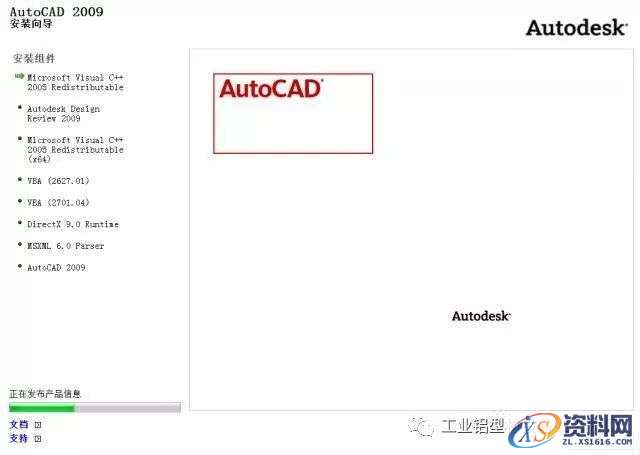
10. 点 击 完 成
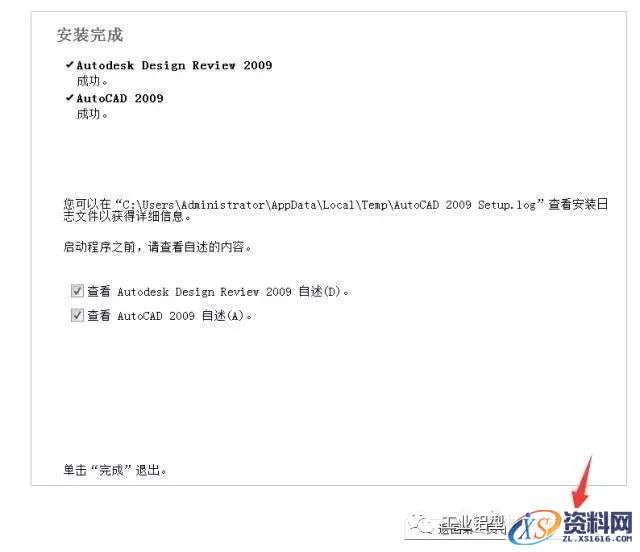
11. 双 击 打 开 CAD 软 件 后 , 点 击 下 一 步


12. 打 开 软 件 包 里 面 的 注 册 机
注意:win7 32 位 或 XP 系 统 打 开 32 位 注 册 机,win7 64 位 系 统 打 开 64 位 注 册 机

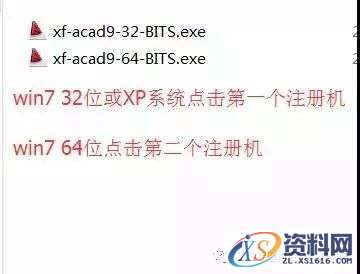
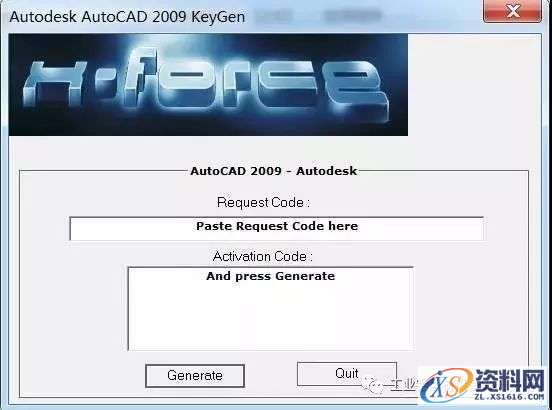
13. 把 申 请 号 复 制 到 注 册 机 里 面, 点 击 Generate 后 复 制 激 活 码 , 然 后 选 择 输 入 激 活 码 后 , 再 按 Ctrl+V
提示:复制和粘贴的时候只能用快捷键“Ctrl+C”和“Ctrl+V”
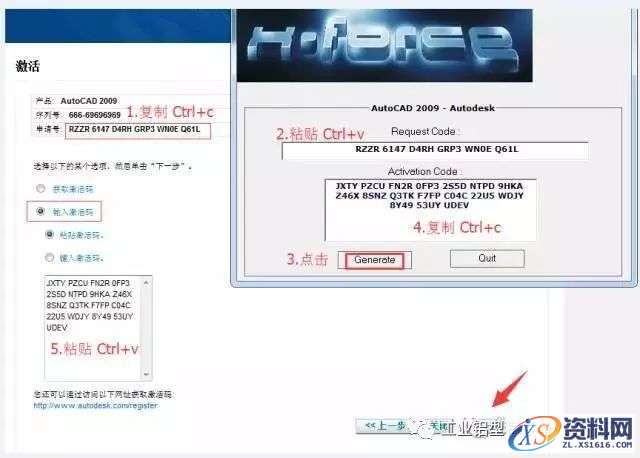
14. 点 击 完 成
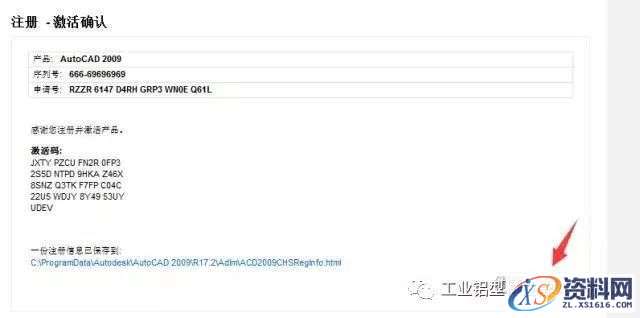
15. 选 择 不 再 显 示 此 消 息

16. 安 装 完 成
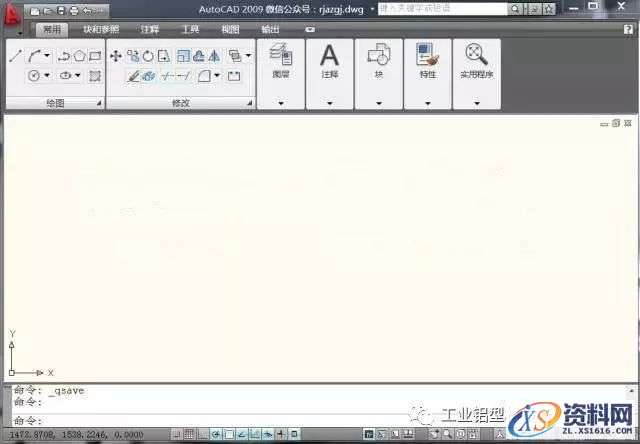
免责声明:
1;所有标注为智造资料网zl.fbzzw.cn的内容均为本站所有,版权均属本站所有,若您需要引用、转载,必须注明来源及原文链接即可,如涉及大面积转载,请来信告知,获取《授权协议》。
2;本网站图片,文字之类版权申明,因为网站可以由注册用户自行上传图片或文字,本网站无法鉴别所上传图片或文字的知识版权,如果侵犯,请及时通知我们,本网站将在第一时间及时删除,相关侵权责任均由相应上传用户自行承担。
内容投诉
智造资料网打造智能制造3D图纸下载,在线视频,软件下载,在线问答综合平台 » CAD2009软件安装教程
1;所有标注为智造资料网zl.fbzzw.cn的内容均为本站所有,版权均属本站所有,若您需要引用、转载,必须注明来源及原文链接即可,如涉及大面积转载,请来信告知,获取《授权协议》。
2;本网站图片,文字之类版权申明,因为网站可以由注册用户自行上传图片或文字,本网站无法鉴别所上传图片或文字的知识版权,如果侵犯,请及时通知我们,本网站将在第一时间及时删除,相关侵权责任均由相应上传用户自行承担。
内容投诉
智造资料网打造智能制造3D图纸下载,在线视频,软件下载,在线问答综合平台 » CAD2009软件安装教程


